Faq/Writer/144/da
TDF LibreOffice Document Liberation Project Community Blogs Weblate Nextcloud Redmine Ask LibreOffice Donate
Hvordan undgår jeg at udskrive nogle objekter?
Vælg objekttyper, der skal udskrives
- I ▸ ▸ ▸ ▸ kan du vælge de objekttyper, du vil udskrive
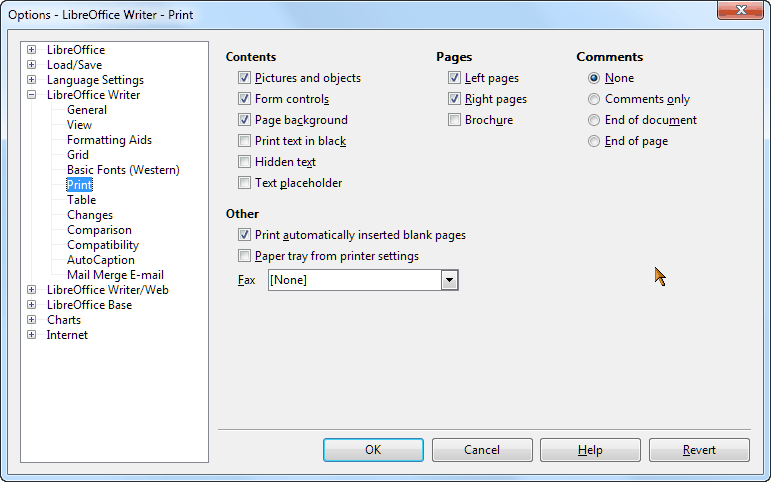
- De printerindstillinger, du definerer på denne side gælder alle efterfølgende udskrivningsopgaver, indtil du ændrer dem.
- Hvis du vil ændre indstillingerne alene for den aktuelle udskrivningsopgave, skal du bruge indstillingen i ▸ fanebladet .
Vælg objekter, der skal udskrives
De indstillinger, der globalt tilgængelige eller under udskrivning lader dig vælge om billeder og tegningsobjekter skal medtages under udskrivning, men ikke at vælge at udskrive nogle objekter, mens du udelader andre
Fremgangsmåden, du bør bruge til dette formål afhænger af, om der indgår billeder og tegneobjekter.
- Billeder har egenskaben Udskriv: Højreklik på billedet og vælg så (eller markér billedet og vælg så ▸ fanebladet og deaktivér
- Tegningsobjekter har ikke denne egenskab. Nødløsningen er at indsætte indsætte en sektion i dokumentet og forankre tegningen til den.
- en sektion kan indsættes i en ramme
- sektioner kan skjules på kommando gennem ▸
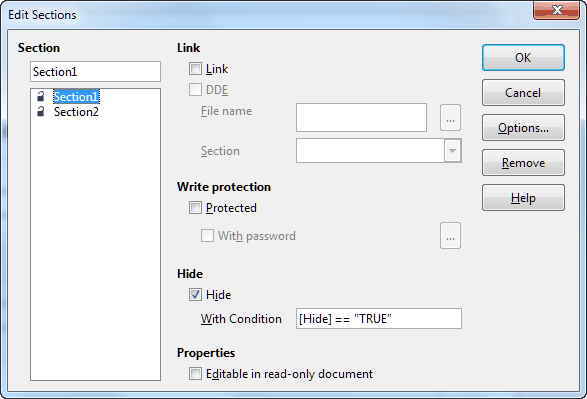
Automatiser skiften mellem at udskrive og ikke at udskrive et objekt
Som skærmafbildningen ovenfor viser, kan sektioner skjules betinget. Du kan automatisere skiften mellem Vis og Skjul ved at indsætte en variabel i dokumentet.
Opret og indsæt variablen gøres ved hjælp af ▸ ▸ fanebladet . Vælg , giv den et navn (fx Skjul) og en værdi SAND eller FALSK, aktivér og indsæt den så i dokumentet. Et lille gråt rektangel viser sig på siden for at markere feltet.
Indsæt derefter sektioner i dokumentet for at ”omringe“ de dele, hvor udskrivningen skal være valgfri. Aktivér feltet, så sektionen bliver ”betinget skjult“ og skriv variablens navn. Om sektionen er synlig, vil så afhænge af værdien SAND eller FALSK i denne variabel. Du kan ændre værdien ved:
- et dobbeltklik på feltet
- at placere markøren umiddelbart før feltet og så vælge ▸
- gennem et indtastningsfelt i dokumentet
- i eksemplet nedenfor er der usynligt indsat en en variabel ved navn Skjul i begyndelsen af dokumentet. For at lette læsningen er den indsat i tekstformat.
- Et indtastningsfelt til denne variabel er indsat i afsnittet ”klik her“; det er nok at skrive SAND eller FALSK
- Den første tabel er indsat i en betinget skjult sektion; derfor er hele sektionen skjult
- Den anden tabel omfatter en ramme i A2. Der er indsat en skjult sektion i denne ramme, som bliver skjult afhængigt af den samme betingelse; derfor er det kun rammen, der er skjult.
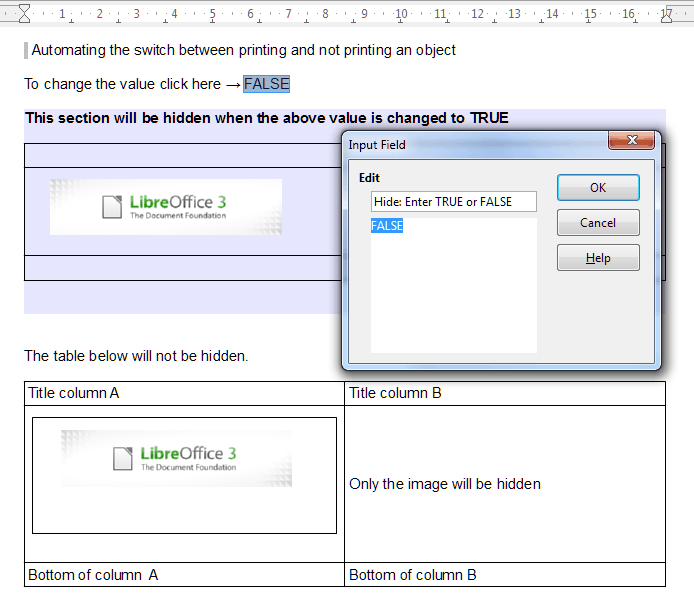
Note: